Relatie: Projecten
Ga naar het menu 'CRM' en klik op het menublok 'Relaties'. Yoobi toont nu een lijst met alle relaties. Klik op een relatie in de lijst om de detailgegevens van deze relatie te tonen.
Let op: De zichtbare tabbladen en 'kaarten' zijn afhankelijk van welke modules je in Yoobi gebruikt. Maak je bijvoorbeeld geen gebruik van de facturatiemodule dan zullen hier de tabbladen en kaarten 'Facturen' en 'Orders' niet zichtbaar zijn.
Wil je de detailgegevens weergeven in een volledig scherm, klik dan op het pijltje linksboven in je relatie-detailscherm (4). De lijst is nu niet meer zichtbaar.
Tabblad Projecten
In het tabblad 'Projecten' van de relatie worden de projecten in 'Kaarten' weergegeven of in een lijst. Dubbelklik op de kaart of regel om naar de detailgegevens van dit project in het menu Projecten te navigeren. klik op de rode + knop om een nieuw project toe te voegen of een bestaand project te koppelen.
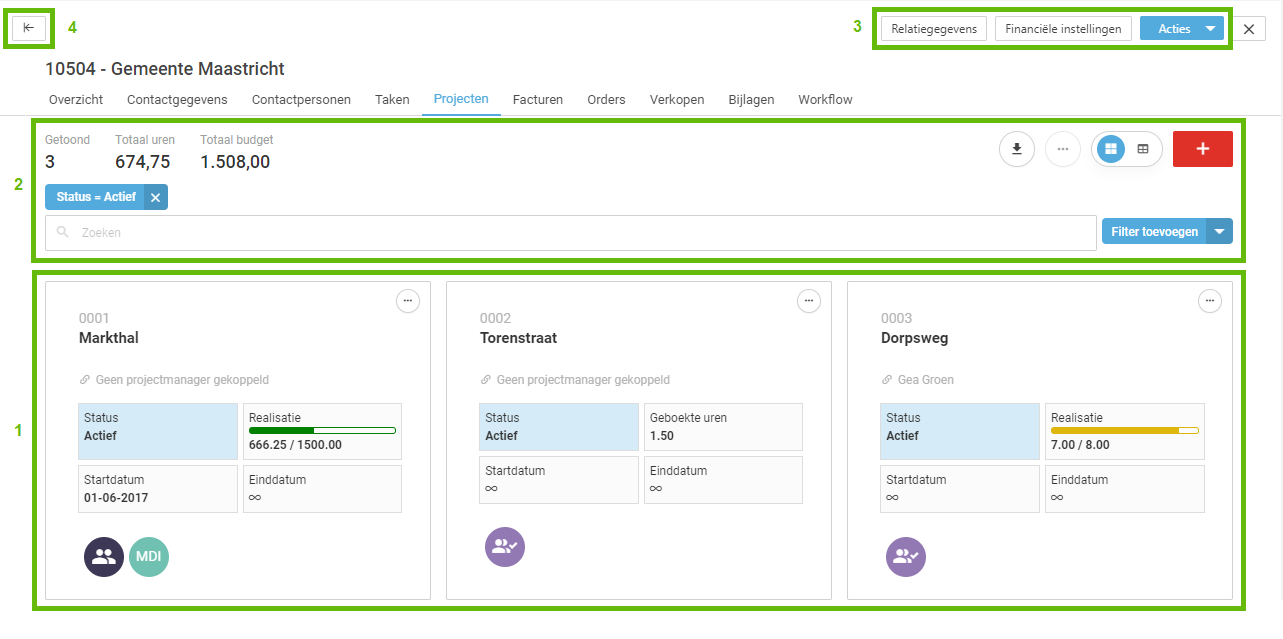
1. Kaarten met taken
In de kaart worden de volgende gegevens weergeven: projectnummer, projectnaam, projectmanager, status, realisatie (alleen zichtbaar als er een budget is bepaald voor dit project), start- en einddatum, en wie er registratierechten heeft voor dit project.
- Dubbelklik op de kaart: Dubbelklik op de kaart om de detailgegevens van het project in te zien of te wijzigen. Je navigeert nu naar het menu Projecten. Klik na het inzien of wijzigen op 'Terug' om terug te keren naar het tabblad projecten bij de relatie.
- Icoon met 3 puntjes: Klik hier om een actie uit te voeren voor dit project. Bijvoorbeeld het project ontkoppelen van de relatie, het project sluiten of het project (her)openen. Ook start je vanuit hier direct de bulkmutatie 'taken' op om meerdere projecten of activiteiten tegelijk te wijzigen.
- Volgorde kaarten: De volgorde van de kaarten kun je als volgt zelf bepalen: Verander de schermweergave van kaartweergave naar lijstweergave. De lijst kun je naar eigen wens op volgorde zetten door op een kolomnaam te klikken. Verander de schermweergave weer naar de kaartweergave en de ingestelde volgorde wordt meegenomen.
- Realisatie: Zodra een budget is ingesteld zal de realisatie getoond worden in de kaart.
De registratierechten worden getoond door middel van de volgende icoontjes. Navigeer met je muis over het icoontje voor meer informatie.
 |
Iedereen mag registreren op dit project |
 |
Deze medewerker (in dit geval Marco Dijkman) mag registreren op dit project |
 |
Deze groep mag registreren op dit project |
 |
Deze afdeling mag registreren op dit project |
2. Uitleg diverse knoppen
 |
Geeft aan hoeveel kaarten of rijen er worden getoond |
 |
Geeft aan hoeveel uren er in totaal op de getoonde projecten is geboekt |
 |
Geeft aan hoeveel het totale budget is (indien ingesteld) van de getoonde projecten |
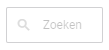 |
Zoekfunctie binnen de kaarten of lijst |
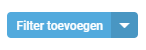 |
Voeg een filter toe om te filteren binnen de kaarten of lijst |
 |
Download de gegevens als een PDF- of Excel-bestand |
 |
Selecteer meerdere kaarten of regels in de lijst (icoontje kleurt rood) en voer acties uit voor deze selectie |
 |
Kies met dit icoon voor de kaart- of lijstweergave |
 |
Voeg een nieuw project toe (nieuw project aanmaken) of koppel een bestaand project |
3. Relatiegegevens, financiële instellingen en acties
Deze 3 knoppen zijn in ieder tabblad zichtbaar en gelden voor de relatie, niet voor de afzonderlijke tabbladen:
- Relatiegegevens: Via deze knop wijzig of bekijk je de relatiegegevens voor deze relatie.
- Financiële instellingen: Via deze knop wijzig of bekijk je de financiële instellingen voor deze relatie.
- Acties: Via deze knop voer je de volgende acties uit voor deze relatie: relatie deactiveren, relatie samenvoegen en relatie verwijderen.
4. Volledige schermweergave
Klik op het pijltje links boven in je relatie detail scherm om de detailgegevens weer te geven in een volledig scherm. De smalle lijst is nu niet meer zichtbaar.
CUSTOMER:DETAIL:4
-
Gepubliceerd op:
-
Gemaakt door:
-
Bijgewerkt op:20-03-2023
-
Tag:
-
Door:Iris Keim
-
Supporttag:CUSTOMER:DETAIL:4
-
Meer:English releasenotes